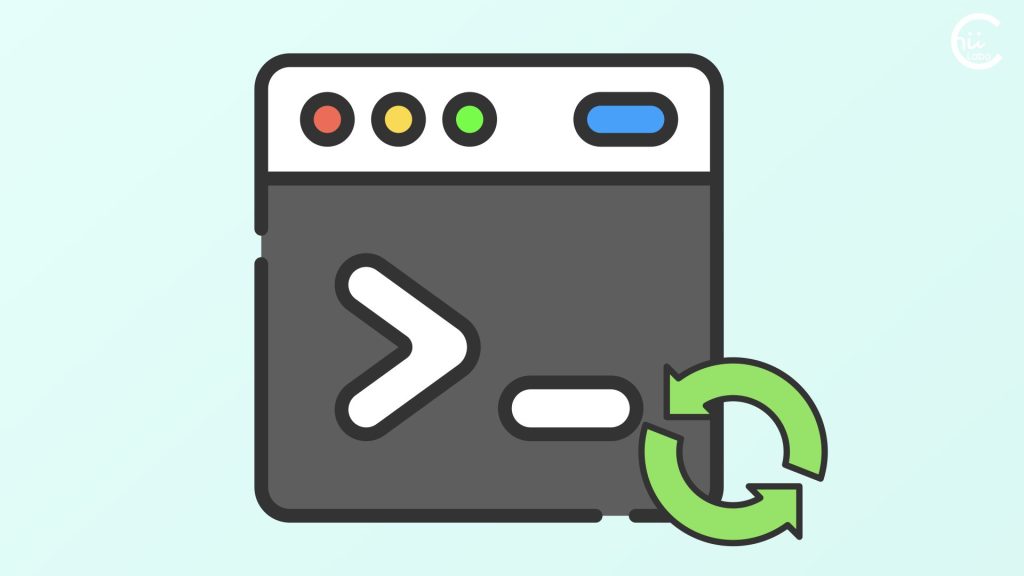- Windows 11の更新時に、ディスク容量不足のエラーが表示されました。
- 対処法としては、不要なファイルの削除や外付けストレージへの移動などが有効です。
- ディスクの最適化機能だけでは効果が限定的なので、大容量ファイルの削除が一番おすすめです。
![[Windows 11] ディスク領域不足で更新できない](https://chiilabo.com/wp-content/uploads/2020/09/instructor-m.png)
Windows 11でディスク領域不足で更新できないエラー通知が表示されたので、記録しておきます。
1. Windows Updateができない?
パソコンを使っていたら、ディスク領域不足になりました。
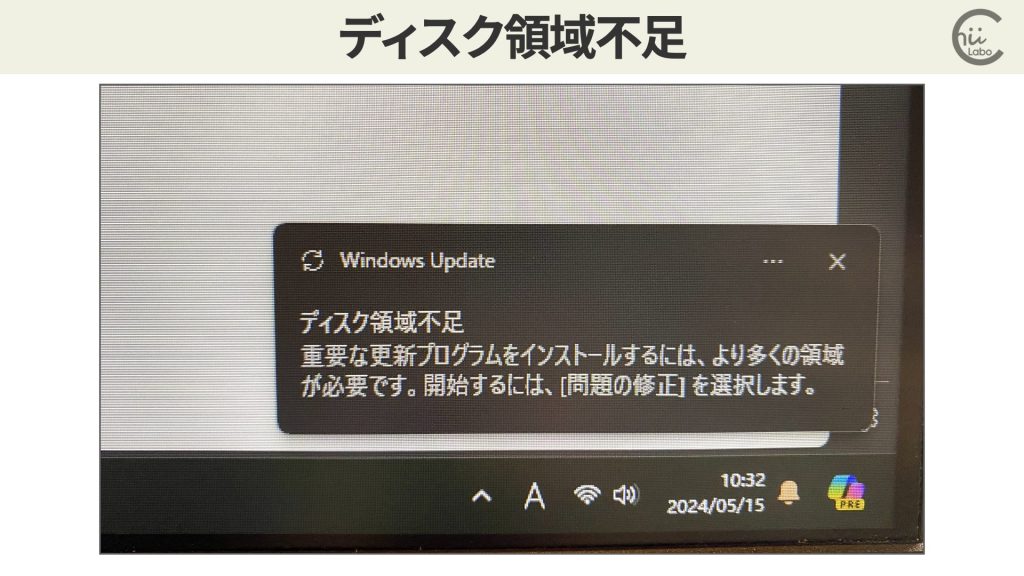
ディスク領域不足
重要な更新プログラムをインストールするには、より多くの領域が必要です。
Windows Update
開始するには、[問題の修正」を選択します。
2. とにかく不要なファイルを消す
「問題の修正」を選択し、ウィザードに従って不要なファイルの削除などを行うのが良いでしょう。
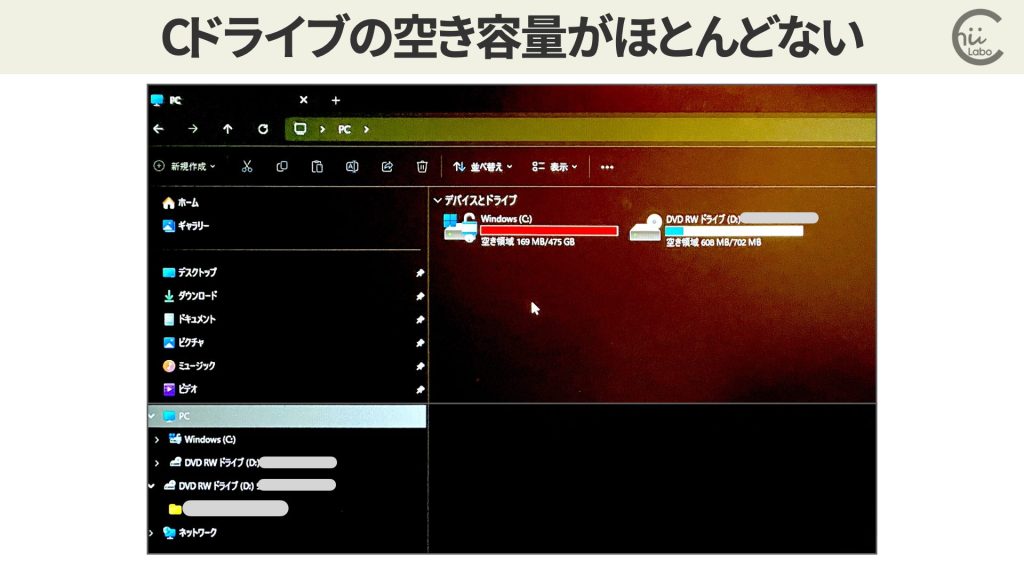
使っていないアプリやダウンロードしたファイル、一時ファイルなどを削除して、ディスク領域を空けます。
写真や動画など大容量のファイルは、外付けHDDやクラウドストレージに移動させるのも一案です。

エクスプローラーでダウンロード、ピクチャ、ビデオなどを開き、大きいファイルから優先的に消してもよいか調べていきます。
3. 「最適化」は焼け石に水
ディスク領域不足の通知が出た場合は、PCの容量を確保するために以下のような対処法があります。
- 不要なファイルやアプリケーションの削除
- 外付けストレージへのファイル移動
- 新しいドライブの追加
- ディスクの最適化 ・キャッシュの削除
- ファイルの圧縮
使用頻度の低いファイルを圧縮したり、「ディスクのクリーンアップ」や「ディスクの最適化」機能などの「最適化テクニック」もあることはあります。
しかし、それで捻出できる容量は少なく、通常は「焼け石に水」のことが多いです。

結局、大きめのデータ(動画やアプリ)を削除するのが一番効果的です。
削除の際はファイルの内容を十分確認し、必要なものは残すよう注意してください。
こちらもどうぞ。



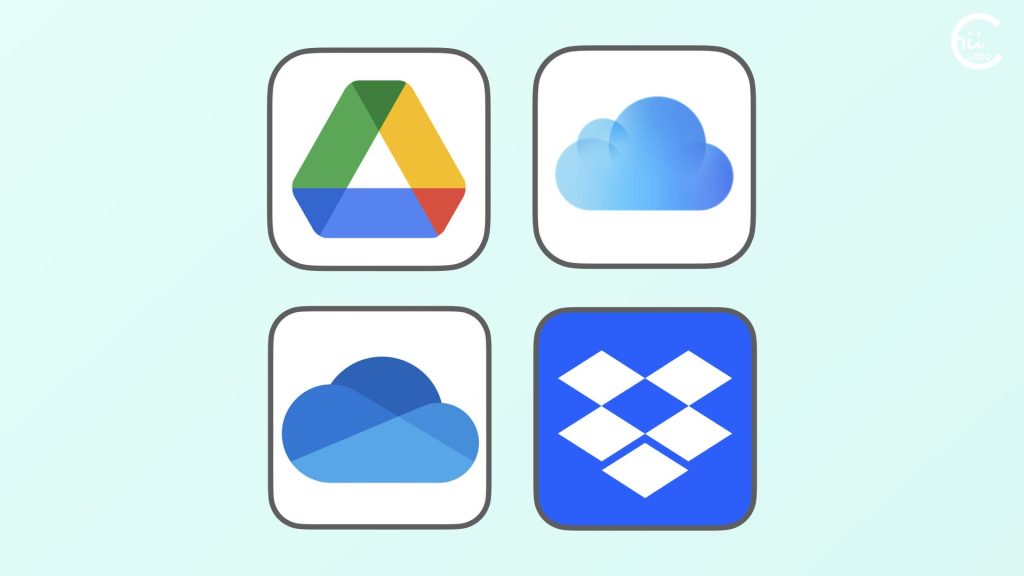
いろんなクラウドストレージの基本
クラウドストレージは、スマホから重たいデータを移すのにも適したツールです。Google ドライブ、iCloud Drive、OneDrive、Dropboxなどがあり、それぞれに無料容量や有料プランが設定されています。選び方は使用しているデバイス、必要なストレージ容量、ファイル共有の頻度、コストを考慮することが大切です。たとえば、Androidスマートフォンを使っているならGoogleドライブ、iPhoneならiCloud Driveが使いやすく、Windowsパソコンを利用していればOneDriveを選ぶとスムーズです。
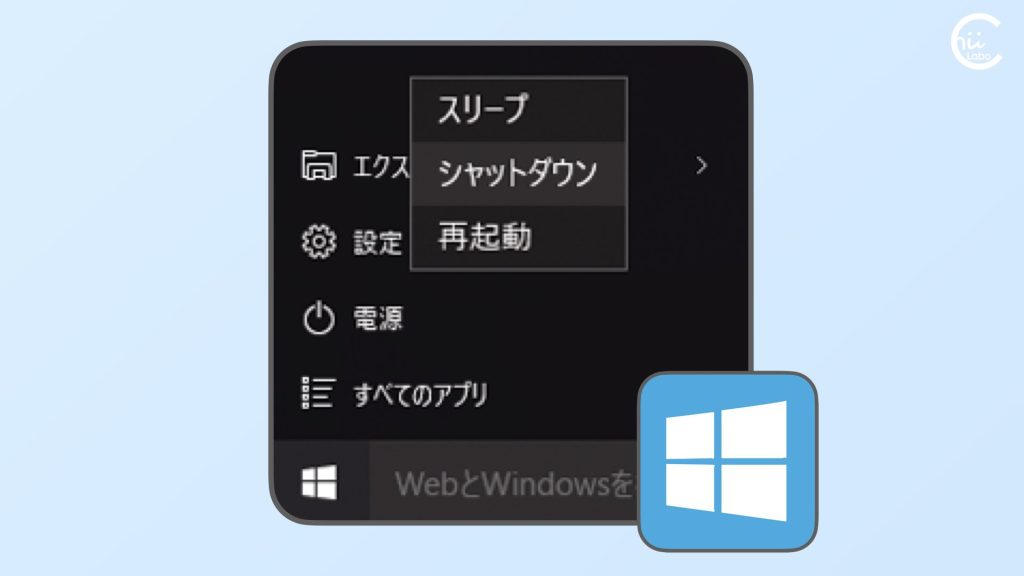
古めのパソコンの「今風」の終了の仕方(Windows 10の事例)
古めのパソコンで動作が異常に遅い場合、こまめに「シャットダウン」する習慣が原因になっていることがあります。今のパソコンは背後で更新処理を実行していて、まとまった時間起動させておく必要があるからです。また、生活の中でパソコンを活用するには、すぐに使える状態にすることも大事。ふだんは「スリープ」がオススメです。シニアの方の家庭用パソコンだと、10年以上前のものが現役のことも多いです。とくにWindows 7が10に無償アップグレードできたことも、長く使うことに関係していますね。Y...

パソコンの故障対策!大事なデータをどこに保存する
Qパソコンが故障したときにデータを外部保存するには、どんなものを買えばよいですか?A手軽な外付けディスクなら、SSDがオススメです。以前は高価でしたが、最近は価格が十分安くなってきたからです。また、データの安全性をより重視すれば、クラウドストレージの有料プランを利用するのもよいです。サービス側でメンテナンスしてくれるので、故障によるデータ紛失のリスクはかなり少なくなります。私は、一番大事なデータは、クラウドストレージ。次に大事なデータは、外部ディスクに保存しています。ディスク...
QRコードを読み込むと、関連記事を確認できます。
![[Windows 11] ディスク領域不足で更新できない](https://api.qrserver.com/v1/create-qr-code/?data=?size=200x200&data=https%3A%2F%2Fchiilabo.com%2F2024-05%2Fwindows-11-disk-shortage-fail-update%2F)

![[Windows 11] ディスク領域不足で更新できない](https://chiilabo.com/wp-content/uploads/2024/05/image-11-6-1024x576.jpg)